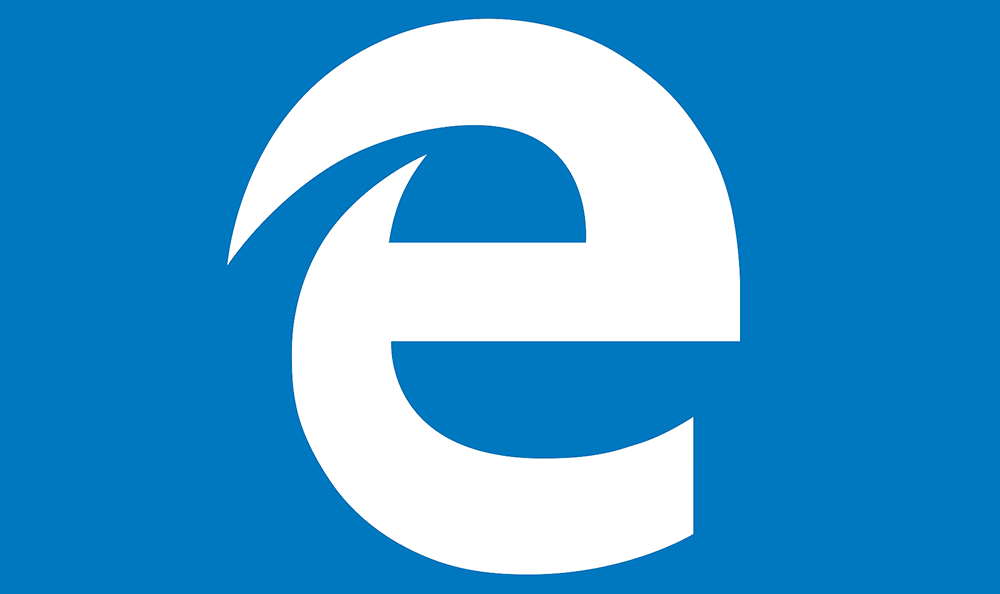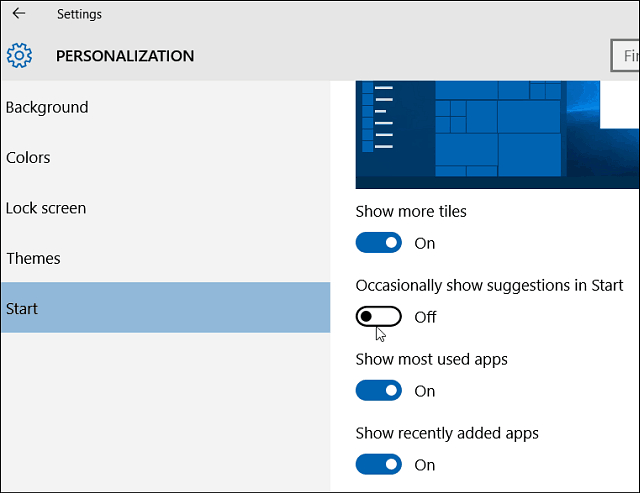Как убрать edge с панели задач
Как удалить Microsoft Edge, полученный через Центр обновления Windows
Microsoft начала поставлять новый Microsoft Edge на Chromium через Центр обновления Windows на устройства Windows 10 и Windows 7, Windows 8.1. Компания приняла решение доставлять новый браузер поэтапно, чтобы следить за процедурой развертывания.
Новый Microsoft Edge будет принудительно доставляться на устройства, если Microsoft не обнаружил его установку в системе. Заинтересованные пользователи и администраторы могут установить новый Microsoft Edge на Chromium вручную перед тем, как обновление Edge появится в Центре обновления Windows.
Некоторые обновления Windows, а именно KB4576754, KB4541301 и KB4541302, KB4567409 заменяют классическую версию Microsoft Edge на новую версию. Хотя существуют способы предотвратить установку этих обновлений, в большинстве систем новый Edge на Chromium будет установлен автоматически, причем даже в неподдерживаемых системах Windows 7.
Новый Edge поставляется с большим количеством улучшений по сравнению с классической версией браузера. Тем не менее, некоторые пользователи могут предпочитать использовать старый Microsoft Edge на движке рендеринга EdgeHTML. Многие пользователи равнодушны к Edge и используют браузеры других компаний-разработчиков.
Если Microsoft Edge установлен через Центр обновления Windows, то удалить его со страницы «Приложения и возможности» приложения Параметры или из панели управления не получится. Непонятно, почему Microsoft реализовала подобное поведение. По всей видимости, компания не хочет, чтобы пользователи Windows 10 оставались совсем без Edge, ведь при установке Edge на Chromium классическая версия автоматически удаляется.
Как удалить Microsoft Edge, полученный через Центр обновления Windows
Часть пользователей захочет удалить принудительно установленный Microsoft Edge из системы. Данную операцию невозможно сделать с помощью стандартных параметров удаления, поэтому придется обратиться к командной строке или PowerShell.
После выполнения данной операции в вашей системе Windows 10 не будет нового Edge, останется только классический Edge на EdgeHTML. Вы всегда можете скачать Edge на Chromium с официального сайта загрузки. В этом случае вы сможете удалять его, как и любой другой установленный в системе браузер (за исключением Internet Explorer). Еще одним преимуществом установки вручную является возможность выбор канала для установки, например Beta, Dev или Canary вместо Stable. С другой стороны, вы также можете установить другие ветки браузера, если получили стабильную версию Edge через Центр обновления Windows.
А вы используете новый Microsoft Edge на Chromium?
Как убрать Microsoft Edge в Windows 10
Веб-браузер Microsoft Edge появился в Windows 10 в качестве предустановленного Интернет-обозревателя, сменив морально устаревший Internet Explorer. Теперь это действительно отличный, современный браузер, не уступающий конкурентам ни в скорости работы, ни в стабильности. Тем не менее, многие пользователи все же больше предпочитают Google Chrome, Opera или Firefox. В этом случае они, как правило, стараются убрать Microsoft Edge из Windows или полностью удалить его, чтобы не мешался. Делается очень просто.
Вариант 1. Как спрятать браузер Эдже
В этом случае сама программа остаётся, убираем только значки. Если Вам понадобиться вернуться к Чтобы это сделать, кликаем по иконке приложения на панели задач правой кнопкой мыши и выбираем пункт Открепить от Панели задач.
Теперь надо убрать значок браузера Microsoft Edge из стартового меню Пуск Windows 10. Для этого кликаем по нему правой кнопкой мыши и выбираем пункт Открепить от начального экрана.
Если на рабочем столе есть ярлык приложения — удалите его.
Как вариант, можно воспользоваться приложением Edge Blocker. Оно бесплатное и работает в режиме Portable, то есть не требует установки в Виндовс.
Надо убрать браузер Эдже из Виндовс — жмём кнопку «Block». Нужно вернуть обратно — «Unblock». Просто и понятно!
Вариант 2. Как полностью удалить Edge из Виндовс 10
Переместите её куда-нибудь в другое место для того, чтобы при необходимости иметь возможность вернуть всё как было. А если Вы сторонник кардинальных решений — удалите папку полностью и перезагрузитесь.
Можно ещё удалить браузер Эдже через расширенную командную строку Windows PowerShell. Запустите её с правами Администратора и введите команду:
Get-AppxPackage | Select Name, PackageFullName
Результат её выполнения Вы можете увидеть на скриншоте:
В столбце «Name» находим строчку Microsoft.MicrosoftEdge и копируем строчку напротив, из столбца «PackageFullName». Далее надо скопированную строчку вставить в команду вот таким образом:
Get-AppxPackage Microsoft.MicrosoftEdge_25.10586.0.0_neutral__8wekyb3d8bbwe | Remove-AppxPackage
Нажимаем клавишу «Enter» после чего приложение будет деактивированным. Profit!
Как убрать edge с панели задач
Как удалить Microsoft Edge
Браузер Microsoft Edge установлен в Windows 10 как веб-браузер по умолчанию, и, если вы не знали, его невозможно удалить. Тем не менее, просто потому, что нет опции удаления, не означает, что вы не можете исключить его из своего веб-браузера. При желании вы можете восстановить Internet Explorer 11 (или другой предпочтительный браузер), если хотите, полностью отключив Edge.
Выберите новый браузер
К счастью, вы не застряли с Edge, потому что есть много популярных веб-браузеров на выбор: Google Chrome, Mozilla Firefox и Opera, ну, в общем, Opera. Если вы хотите использовать один из этих браузеров, и он еще не установлен на вашем компьютере, вам нужно будет загрузить его самостоятельно.
Хорошие новости, если вам нравится Internet Explorer – он уже установлен на вашем компьютере с Windows 10, и вам больше ничего не нужно делать (просто перейдите к разделу 2). Предполагая, что ваш браузер по умолчанию настроен на Microsoft Edge, чтобы получить желаемый веб-браузер от Edge, если у вас его еще нет на вашем ПК:
Установить любой браузер по умолчанию
Веб-браузер по умолчанию открывается при нажатии ссылки в электронном письме, документе, веб-странице и т. Д. По умолчанию это Microsoft Edge. Если вы предпочитаете другой браузер, вам нужно вручную установить этот браузер в качестве приложения по умолчанию в приложении «Настройки».
Чтобы установить браузер по умолчанию в Windows 10, включая восстановление в Internet Explorer 11:
Удалите значок Edge с панели задач, меню «Пуск» или рабочего стола
Чтобы удалить значок Microsoft Edge с панели задач:
На левой панели меню «Пуск» также есть запись для Edge. Вы не можете удалить это. Тем не менее, вы можете удалить значок Edge из группы значков меню «Пуск», если она существует. Они установлены справа. Если вы видите значок Edge там:
Если на рабочем столе есть значок Edge, чтобы удалить его:
Добавить значок на панель задач, в меню «Пуск» или на рабочий стол
Наконец, вы можете добавить значок для браузера, который вы предпочитаете, на панели задач, в меню «Пуск» или на рабочем столе. Это облегчает доступ, когда вам это нужно.
Чтобы добавить Internet Explorer на панель задач или в меню «Пуск» (аналогично добавление любого другого браузера):
Как убрать браузер Edge с Панели задач и из меню «Пуск»
Веб-обозреватель Microsoft Edge, преемник Internet Explorer в Windows 10, плотно интегрирован в ОС. Если вы не планируете пользоваться этим браузером, совершенно не обязательно его удалять, можно просто убрать из виду.
Чтобы избавиться от иконки браузера на «Панели задач» Windows, щелкните по ней правой кнопкой мыши и в контекстном меню выберите команду «Открепить от панели задач». Для удаления плитки Edge из меню «Пуск» также кликните по ней правой кнопкой мыши и выберите вариант «Открепить от начального экрана».
Если в том же контекстном меню перейти к пункту «Дополнительно», из него вы сможете сразу же удалить иконку Edge с «Панели задач», если вы не сделали это ранее. Чтобы дать браузеру еще один шанс, найдите его значок в списке «Все приложения» меню «Пуск». Оттуда перетяните его в виде плитки на начальный экран и при необходимости добавьте на «Панель задач» через соответствующую команду контекстного меню.
Как удалить предложения Microsoft Edge из меню «Пуск»
В Windows 10 время от времени отображаются рекламные объявления о продуктах Microsoft, таких как Office 365, OnceDrive и т. Д. Также представлены предложения и советы по новым функциям Windows 10, рекомендуемым приложениям для Магазина Windows и многому другому.
Эти объявления, предложения и советы обычно отображаются на экране блокировки, в меню «Пуск», в Центре действий, в рабочем пространстве Windows Ink, в проводнике Windows (на этом ПК), в раскрывающемся меню «Совместное использование» и в поиске Cortana.
Эти предложения и советы полезны для многих пользователей, которые хотят узнать больше о новых функциях и изменениях в Windows 10. Это не проблема, но если вам не нужны эти нежелательные предложения, реклама и советы в Windows 10, вы можете отключите их с помощью приложения настроек Windows 10 и других встроенных опций.
Отключить предлагаемые приложения в меню «Пуск» Windows 10
Существует несколько способов отключить или управлять этими предлагаемыми приложениями. Если вы видите один, щелкните по нему правой кнопкой мыши и выберите вариант из контекстного меню.
Ноябрьское обновление 2021:
Теперь вы можете предотвратить проблемы с ПК с помощью этого инструмента, например, защитить вас от потери файлов и вредоносных программ. Кроме того, это отличный способ оптимизировать ваш компьютер для достижения максимальной производительности. Программа с легкостью исправляет типичные ошибки, которые могут возникнуть в системах Windows — нет необходимости часами искать и устранять неполадки, если у вас под рукой есть идеальное решение:
Отключить браузер Microsoft Edge
Чтобы удалить предложения Microsoft Edge из меню «Пуск»
CCNA, веб-разработчик, ПК для устранения неполадок
Я компьютерный энтузиаст и практикующий ИТ-специалист. У меня за плечами многолетний опыт работы в области компьютерного программирования, устранения неисправностей и ремонта оборудования. Я специализируюсь на веб-разработке и дизайне баз данных. У меня также есть сертификат CCNA для проектирования сетей и устранения неполадок.
Как отключить виджет «Новости и интересы» в Windows 10
Microsoft постепенно разворачивает виджет «Новости и интересы» на панели задач Windows для всех пользователей Windows 10, версия 1909, 2004, 20H2 и 21H1, которые установили обновление KB5003637. Ранее он несколько месяцев тестировался на канале Dev. «Новости и интересы» позволяют легко оставаться в курсе актуальной информации: виджет отображает информацию о погоде на панели задач, а при наведении курсора на значок виджета открывается персонализированная лента новостей.
Виджет «Новости и интересы»
«Новости и интересы» отображают информацию о погоде на панели задач Windows 10. Информация выводится для вашего географического расположения. Таким образом, температура и погодные условия отображаются прямо на панели задач. При наведении курсора на значок виджета отображаются новости и интересы, отсюда и название функции.
При клике левой кнопкой мыши по значку открывается виджет с персонализированной лентой новостей.
По умолчанию он содержит основные новости, информацию о спорте, погоде, финансах и дорожном движении для выбранного региона и языка. Реклама не отображается, а ссылки открываются в браузере Microsoft Edge на основе Chromium, даже если в качестве браузера по умолчанию в системе установлен другой браузер. Но уже есть способ, заставить виджет «Новости и Интересы» в Windows 10 использовать ваш браузер по умолчанию.
Для настройки виджета кликните на меню «три точки» и выберите пункт «Язык и содержимое». Вы можете изменить регион и язык, а также отключить или включить определенные карточки в зависимости от ваших интересов.
Однако, здесь вы не можете изменить местоположение для отображения погоды. Это можно сделать в виджете «Новости и интересы», выбрав меню с тремя точками на карточке погоды, а затем кликнув по опции «Изменить местоположение». Вы можете переключиться с автоматического определения на фиксированную локацию.
Как отключить виджет «Новости и интересы».
Некоторым пользователям новый виджет может не понравиться. Вы можете отключить виджет «Новости и интересы», чтобы удалить его с панели задач:
Полезная информация
Для отключения / включения виджета «Новости и интересы» на панели задач для всех пользователей на вашем компьютере вы можете воспользоваться готовыми reg-файлами. Перезагрузите компьютер после применения.
Как настроить отображение виджета «Новости и интересы» с помощью системного реестра
Администраторы могут отключить виджет и настроить его поведение с помощью системного реестра:
А вам понравился новый виджет «Новости и интересы»?
Как удалить Microsoft Edge
Браузер Microsoft Edge установлен в Windows 10 как веб-браузер по умолчанию, и, если вы не знали, его невозможно удалить. Тем не менее, просто потому, что нет опции удаления, не означает, что вы не можете исключить его из своего веб-браузера. При желании вы можете восстановить Internet Explorer 11 (или другой предпочтительный браузер), если хотите, полностью отключив Edge.
Выберите новый браузер
К счастью, вы не застряли с Edge, потому что есть много популярных веб-браузеров на выбор: Google Chrome, Mozilla Firefox и Opera, ну, в общем, Opera. Если вы хотите использовать один из этих браузеров, и он еще не установлен на вашем компьютере, вам нужно будет загрузить его самостоятельно.
Хорошие новости, если вам нравится Internet Explorer – он уже установлен на вашем компьютере с Windows 10, и вам больше ничего не нужно делать (просто перейдите к разделу 2). Предполагая, что ваш браузер по умолчанию настроен на Microsoft Edge, чтобы получить желаемый веб-браузер от Edge, если у вас его еще нет на вашем ПК:
Установить любой браузер по умолчанию
Веб-браузер по умолчанию открывается при нажатии ссылки в электронном письме, документе, веб-странице и т. Д. По умолчанию это Microsoft Edge. Если вы предпочитаете другой браузер, вам нужно вручную установить этот браузер в качестве приложения по умолчанию в приложении «Настройки».
Чтобы установить браузер по умолчанию в Windows 10, включая восстановление в Internet Explorer 11:
Удалите значок Edge с панели задач, меню «Пуск» или рабочего стола
Чтобы удалить значок Microsoft Edge с панели задач:
На левой панели меню «Пуск» также есть запись для Edge. Вы не можете удалить это. Тем не менее, вы можете удалить значок Edge из группы значков меню «Пуск», если она существует. Они установлены справа. Если вы видите значок Edge там:
Если на рабочем столе есть значок Edge, чтобы удалить его:
Добавить значок на панель задач, в меню «Пуск» или на рабочий стол
Наконец, вы можете добавить значок для браузера, который вы предпочитаете, на панели задач, в меню «Пуск» или на рабочем столе. Это облегчает доступ, когда вам это нужно.
Чтобы добавить Internet Explorer на панель задач или в меню «Пуск» (аналогично добавление любого другого браузера):
Чтобы добавить значок на рабочий стол: